RV-S340NEメニュー
- プレイステーション3ポート開放
- 任天堂WiiやDSポート開放の方はDMZ設定
- SPIの説明 ポート開放出来ない場合参照ください
- PPPoEブリッジ
- らくらく無線設定
- WEPキー
- RV-S340NE公式(ファームウェアダウンロード等)
RV-S340NE PPPoEブリッジモード説明です
PS3のアドホックパーティに問題がある場合や、他の異なるルータを使いたい場合、パソコンから広帯域接続させたい場合等の方はRV340NEにPPPoEブリッジ機能を有効にする事によって行うことが可能になります。
PPPoEってなんですか?PPPと言う昔ダイヤルアップネットワークを使ってインターネット接続させるプロトコルを、Over
Ethernet、つまりLANアダプタからPPPを使えるようにする方式(広帯域とも言う)。この機能を使えば、設定するクライアントにグローバルIPアドレスを割り当てることが出来ます。
ブリッジモードを使えるようにする設定
RV-S340NEの設定画面を開きます。RV-S340NE ポート開放の説明を参照。PS3から設定する方はルータの画面を開く方法を参照
設定画面が開いたら、詳細設定から高度な設定を開きます
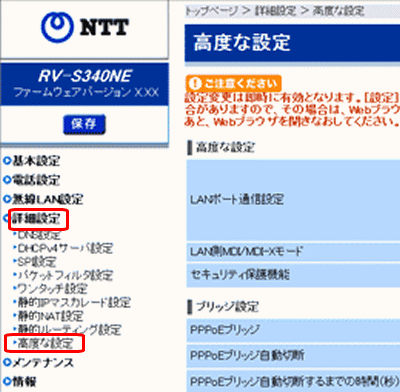
高度な設定画面が表示されましたら、PPPoEブリッジ使用するにチェックを入れ、ページ下の設定ボタンから保存を選択しルータ側の作業は完了になります。
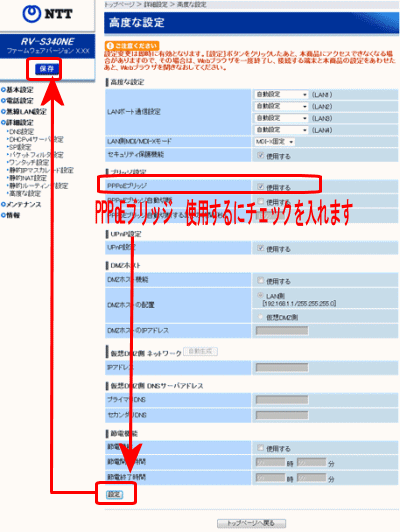
パソコンやプレイステーション3の設定
ブリッジ接続させたいパソコンやPS3もしくはPSPにPPPoE接続設定を作成すれば作業完了になります。ネットワークケーブル関係は特に変更頂く必要はありません。尚以下の設定で繋いだ状態であればポート開放を行う必要はありません。
注意:この方法はグローバルIPアドレスをクライアントに直接割り当てる接続方式になるので、例えばパソコンに広帯域接続を作成してインターネットに繋ぐと他のパソコンやプレイステーション等はインターネットに繋がらなくなりますのでご注意ください。
異なるルータを使いたい場合
RV-S340NE本体背面にある、LANポートx4ポートあります。ここにLANケーブルを繋いでパソコン等家庭用ゲーム機、他NASサーバやネットワークカメラを繋いでインターネット接続させる事がもちろん出来るのですが、PPPoEブリッジ機能を使えば他社製ルータでインターネット接続させる事も可能です。
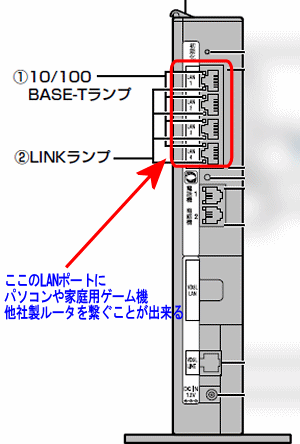
上記のLAN差し込み口に(LANポート)どこでも良いので以下の様に他社製品ルータを繋いでPPPoE接続させる事も可能です。
肝心のルータの初期設定なのですが今のところ、バッファローとNEC製品の資料しかありません。IOデータやプラネックスルータを繋いでみたい方は恐れ入りますが製品付属の取扱説明書をご覧ください。
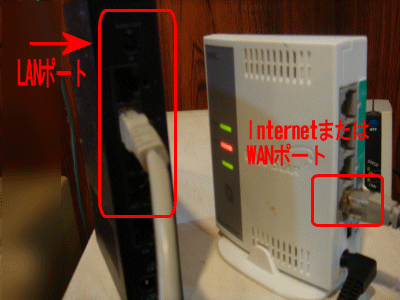
説明は以上です。何か疑問質問ある場合はルータ設定BBS等にご連絡頂ければ説明させて頂きます。


コメント